Varmista, että olet Daikin Altherman läheisyydessä yhdistäessäsi lämpöpumppua kodin verkkoon. ONECTA-sovellus sisältää vaiheittaiset ohjeet yhteyspisteen avaamiseen Daikin Altherman langattomassa yhdyskäytävässä.
Tällä sivulla annamme ohjeita ongelmanratkaisuun erilaisilla mobiililaitteilla.
iPhone / iOS 15: päivitä Onecta ja poista mobiilidata pois käytöstä
iOS 15 -käyttäjien tilapäinen ratkaisu:
ONECTA-sovelluksen versioissa 2.7.0, 3.0.2 & 3.1.0 on koettu ongelmia yhteyden muodostamisessa Daikinin langattomaan yhteyspisteeseen. Muodosta yhteys noudattamalla seuraavia vaiheita:
- Päivitä sovellus versioon 3.1.0 tai uudempaan
- Poista mobiilidata (3G/4G/..) käytöstä iPhonessa
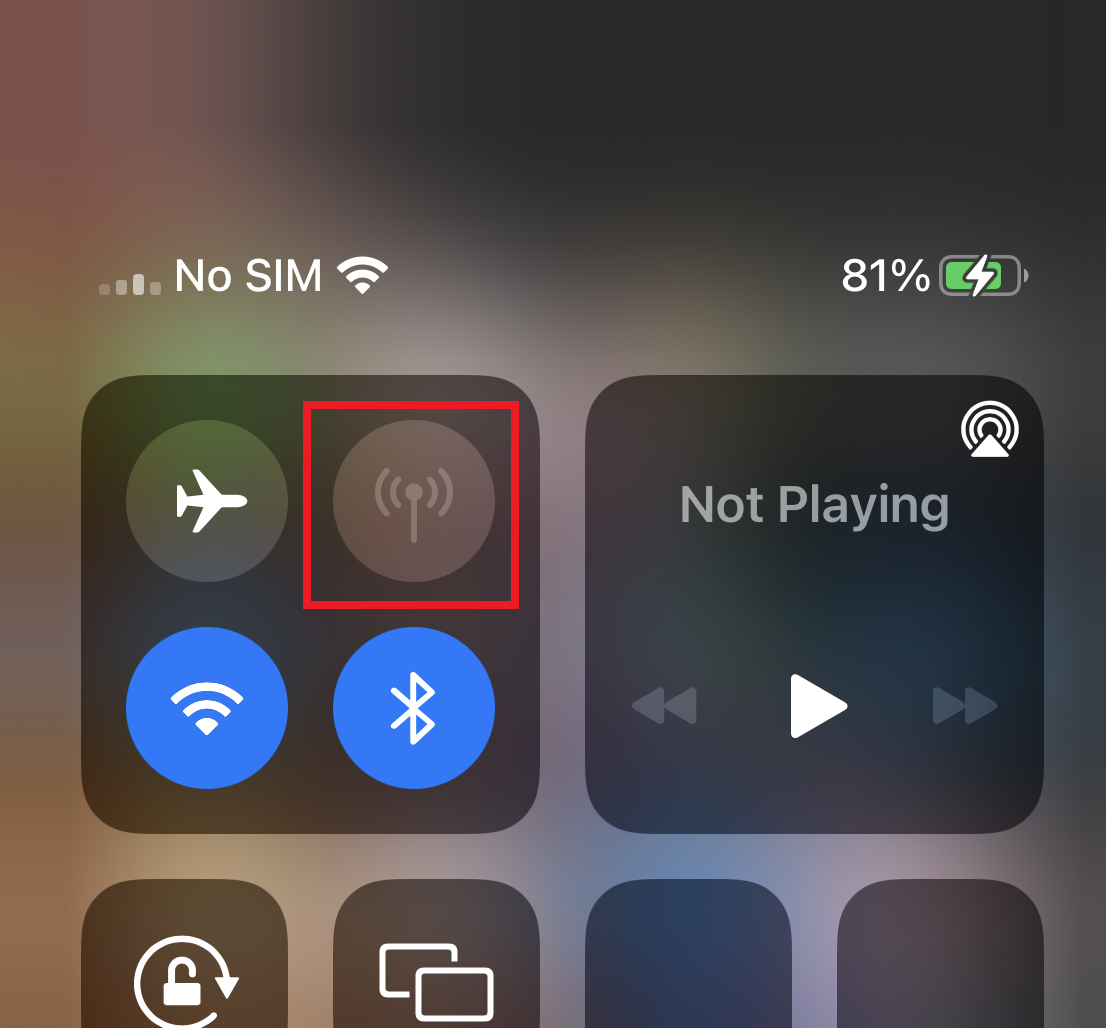
- Aloita Daikin-yksikön käyttöönotto ONECTA-sovelluksen kautta.
Yleisiä tietoja:
Huomaa, että yhteyspiste on aktiivinen vain 3 minuutin ajan, kun käyttöönotto ei ole meneillään. Sen jälkeen kun puhelimesi on kytketty yhteyspisteeseen, se säilyy aktiivisena niin kauan kuin puhelimellasi on yhteys. Yhteyden katkeamisen jälkeen yhteyspiste pysyy taas aktiivisena 3 minuutin ajan, jonka jälkeen se poistuu käytöstä ja on otettava uudelleen käyttöön MMI-käyttöliittymän kautta. (Laiteohjelmiston versiossa 1.0.8 yhteyspiste on aktiivinen vain 1 minuutin)
Huomaa, että yhteyspisteeseen voidaan kerralla kytkeä vain 1 puhelin. Yhdyskäytävä hylkää toisen yhteyden. ONECTA-sovellus yrittää automaattisesti katkaista yhteyden, kun käyttöönotto onnistuu tai kun sovellus suljetaan. Android-versiossa 9 tai alemmassa automaattinen yhteyden katkaisu ei aina toimi oikein käyttötilanteesta riippuen, joten varmista yhteyden katkeaminen tarkistamalla Wi-Fi-asetukset.
Huomaa, että jos käyttöjärjestelmä ilmoittaa, että olet yhteydessä verkkoon ilman internetiä, säilytä yhteys kohteeseen ”daikin-ap”. Jos näyttöön tulee ponnahdusikkuna verkon vaihtamiseksi aiempaan verkkoon ilman internetiä, valitse vaihtoehto, jolla säilytät yhteyden kohteeseen "daikin-ap". Muutoin aiheutuu virhe.
Android 10 / OnePlus ja Huawei: yhdistä langattomaan verkkoon manuaalisesti
Harvinaisissa tapauksissa on mahdollista, että ONECTA-sovellus ei saa yhteyttä langattomaan Daikin Altherma -yhdyskäytävään automaattisesti. Jos näin tapahtuu, ONECTA ilmoittaa tästä ja kehottaa yhdistämään langattomaan yhdyskäytävään manuaalisesti.
Asiaan eniten liittyvät merkit:
- OnePlus-puhelimet, joissa on Android 10 tai uudempi
- Huawei-puhelimet, joissa on Android 10 tai uudempi
- Paina kohtaa “kopioi WiFi-salasana leikepöydälle” (sivua on ehkä vieritettävä, jotta painike tulee näkyviin) tai käytä tätä: D5ApAG5R2J2tnFRA5My7Y28rP95mv65
- Siirry käyttöjärjestelmäsi Wifi-asetuksiin
- Etsi langaton verkko daikin-ap ja valitse se
- Kun WiFi-salasanaa pyydetään, liitä kopioitu salasana
- Palaa sovellukseen
- Käyttöönoton toimien tulisi jatkua
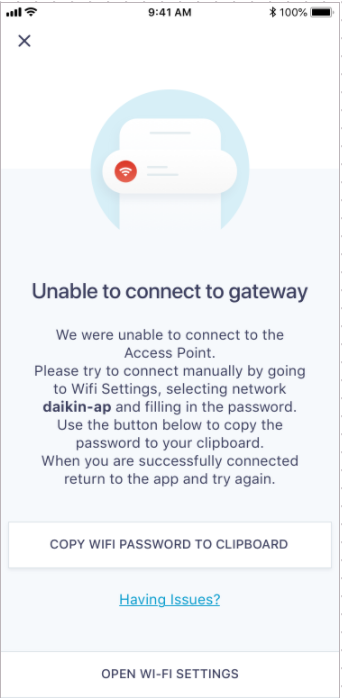
- Jos haluat yrittää uudelleen daikin-ap-yhteyspisteen automaattista hakua, sulje käyttöönoton kulku ja yritä uudelleen.
iPhone iOS 14.x ja Xiaomi-puhelimet: päivitä mobiililaitteen käyttöjärjestelmä
Tuotteen testauksen aikana olemme havainneet, että äärimmäisen harvoissa tapauksissa joillakin älypuhelinten käyttöjärjestelmillä oli ongelmia muodostaa yhteys daikin-ap-yhteyspisteeseen.
Jos näin tapahtuu, varmista että puhelimessasi on uusin käyttöjärjestelmän versio, yritä käynnistää puhelin uudelleen tai käytä jotain muuta puhelinta yhteyden muodostamiseen langattomaan Daikin Altherma -yhdyskäytävään.
Asiaan eniten liittyvät merkit:
- Jotkin iPhone-mallit, joissa on iOS 14.x
- Xiaomi-puhelimet, joissa ei ole uusimpia käyttöjärjestelmäpäivityksiä.
